マクロ学習用にVBEの設定をする
VBEはマクロのコードを書いたり、修正したりするためのエディターです。このエディターは初期設定を行うことでさらに使いやすくなります。
マクロ講座10回


マクロ講座10回
Excel 2013 VBEの設定 おすすめの設定
マクロの記録をやってみたり、コードを修正したりすることで、大分VBEにも慣れてきたはずです。
メモ帳感覚で、コピーしたり貼り付けたりできるので、意外と親しみが湧いてきたのではないでしょうか。
今回は、さらに学習を進めるために、VBEの設定をします。
変数の宣言を強制する
VBEが起動したら、メニューから表示をクリック、次にツールバーをクリックします。
デバッグ(と標準)にチェックを入れて表示させます。
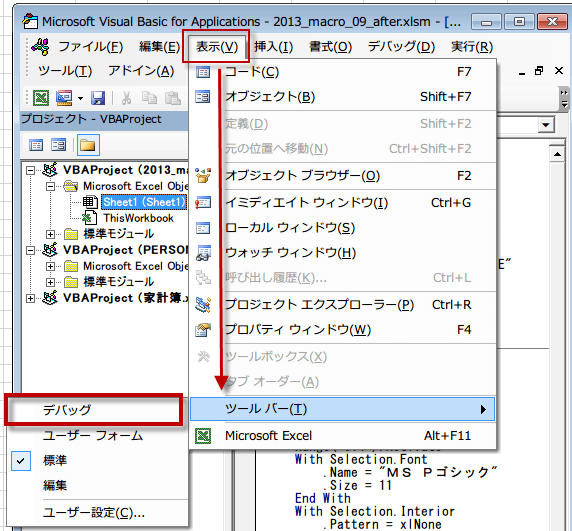
デバッグ(と標準)にチェックを入れて表示させます。
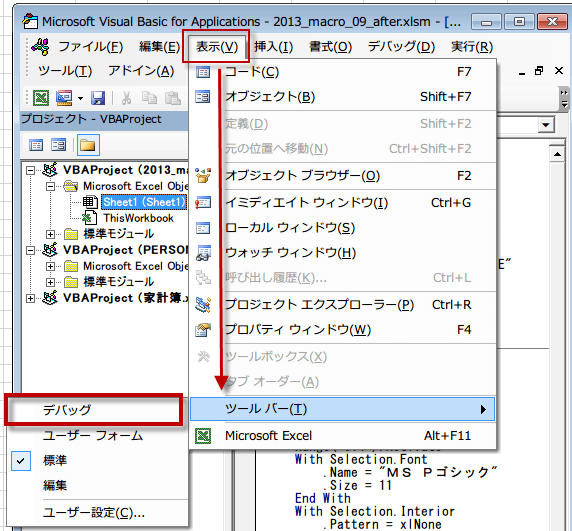
「デバッグ」ツールボックスが現れます。
これはドラッグアンドドロップでツールバーに入れることができます。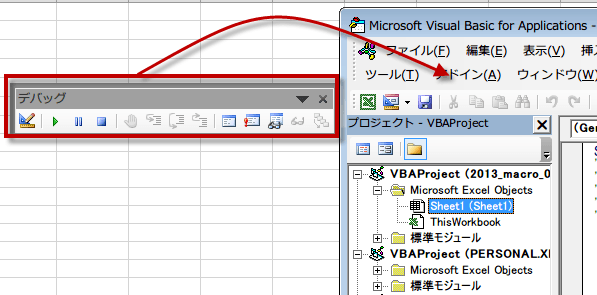
これはドラッグアンドドロップでツールバーに入れることができます。
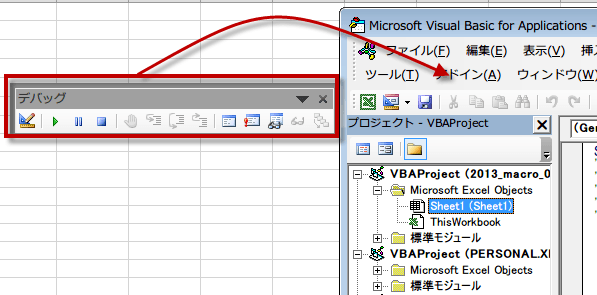
こんどは、メニューのツールからオプションを
選択します。
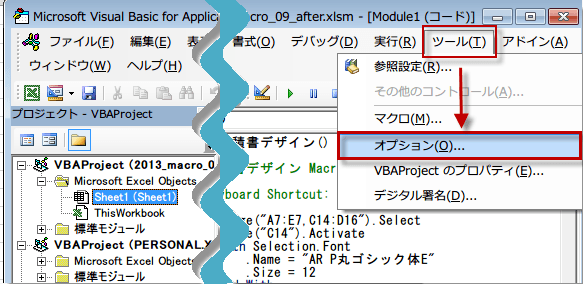
選択します。
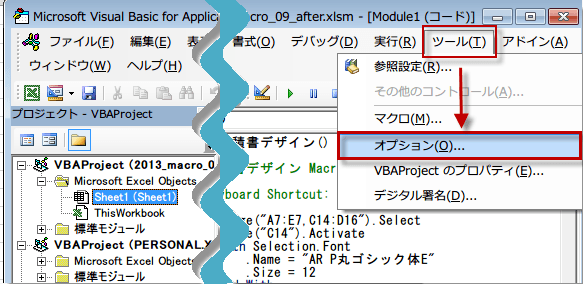
オプションダイアログボックスの編集タブで、
変数の宣言を強制するにチェックを入れます。
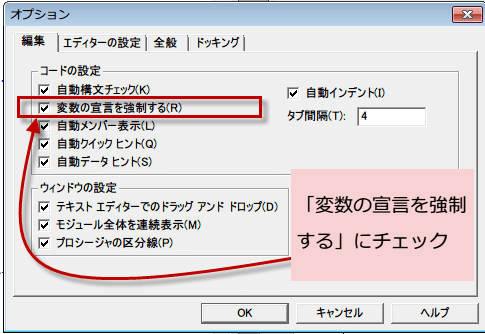
変数の宣言を強制するにチェックを入れます。
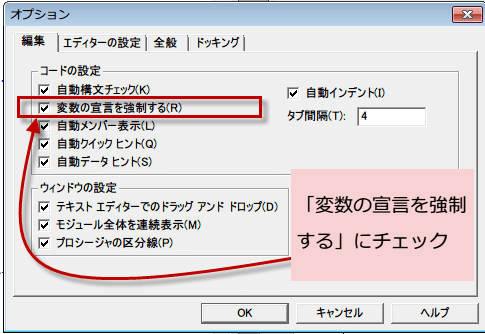
VBEのオプション設定は以上でOKですが、
エディタの設定タブで、フォントの変更ができるので、自分の好きなフォントに変更して使うのも良いかと思います。
また、コードの表示色を変えることもできます。

エディタの設定タブで、フォントの変更ができるので、自分の好きなフォントに変更して使うのも良いかと思います。
また、コードの表示色を変えることもできます。

この例は、キーワードの前景を赤に、識別子を青にしています。
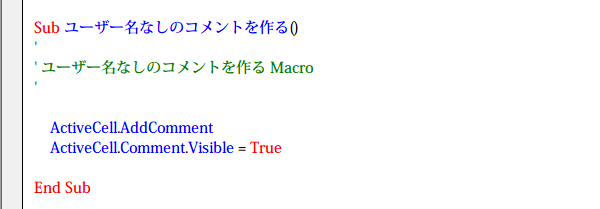
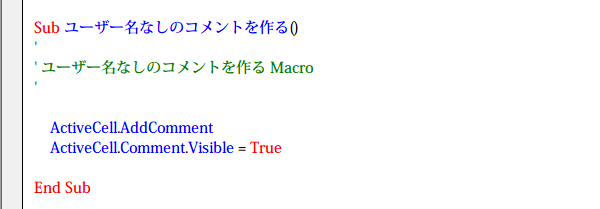
ファイルの保存形式
マクロを記録して作成する前のファイル形式とマクロを記録したファイルを保存する場合では、ファイルの種類が違います。
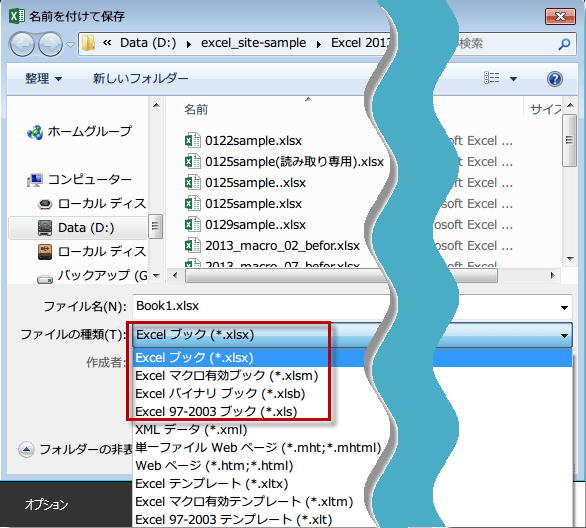
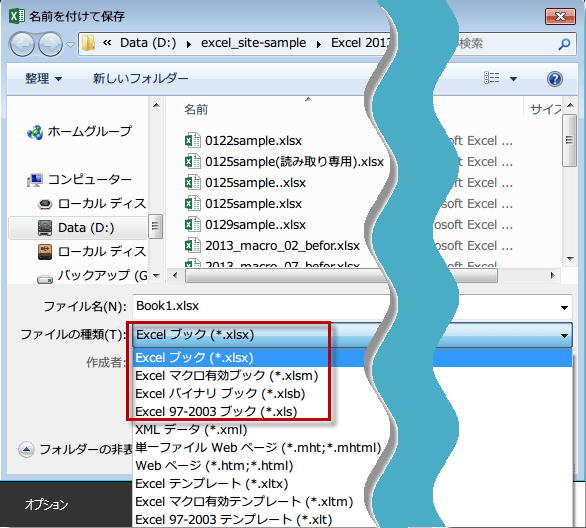
デフォルトでは、拡張子がxlsxという通常のファイル形式ですが、マクロを記録した場合は、xlsmで保存しなければなりません。
またxlsファイルは、Excel 97-2003 ブックへの互換製を重視する場合に使用します。
またxlsファイルは、Excel 97-2003 ブックへの互換製を重視する場合に使用します。
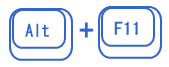 Alt+F11 でVBEの起動ができます。
Alt+F11 でVBEの起動ができます。